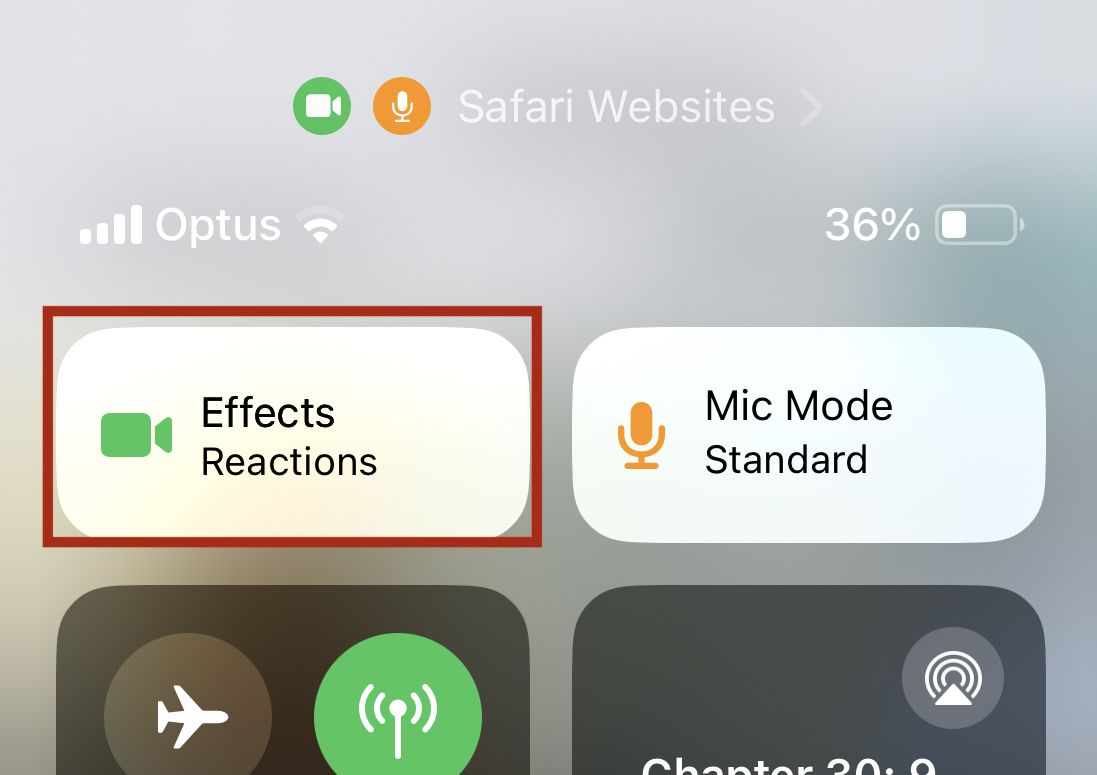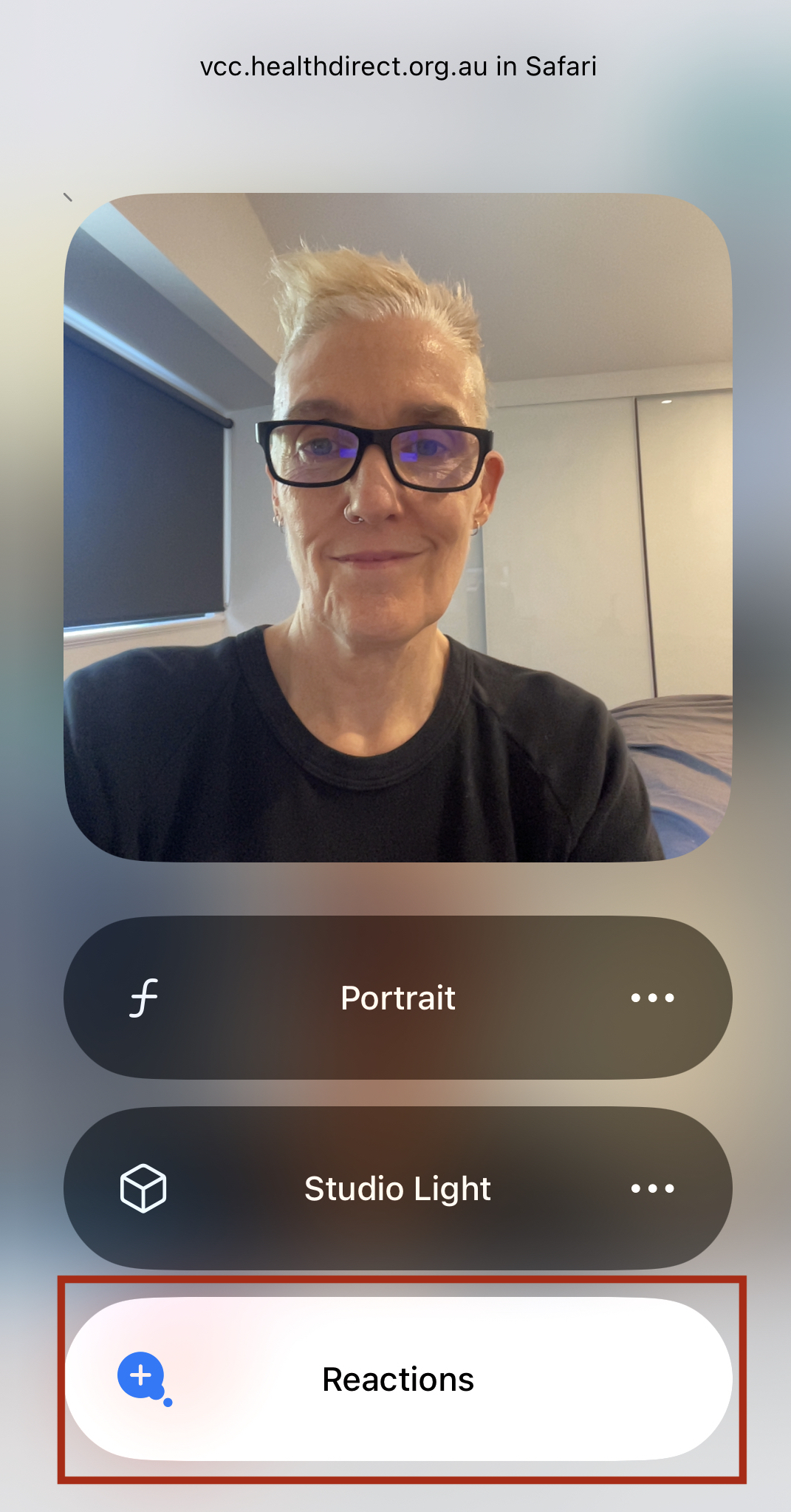Reaksi Apple di perangkat iOS dan MacOS
Pelajari lebih lanjut mengenai Reaksi Apple yang mungkin muncul di Panggilan Video - dan cara menonaktifkannya di perangkat Anda
Apple baru-baru ini merilis fitur baru untuk iOS 17 dan MacOS Sonoma, yang disebut Reaksi. Reaksi mengisi bingkai video dengan efek 3D yang mengungkapkan perasaan seseorang saat melakukan gerakan tertentu. Untuk menunjukkan reaksi, pengguna membuat gerakan tangan yang sesuai di depan kamera. Jika isyarat itu ditahan maka akan muncul reaksi. Hal ini terkadang tidak terduga dan membingungkan bagi peserta yang menggunakan layanan Video Call.
Penting untuk dicatat bahwa ini bukan bagian dari layanan Panggilan Video dan dapat muncul di konferensi video atau panggilan apa pun dengan komponen video (misalnya FaceTime) di perangkat. Ini termasuk konsultasi Panggilan Video kecuali dinonaktifkan pada perangkat iOS (iPhone atau iPad) atau MacOS.
|
Reaksi mengisi bingkai video dengan efek 3D yang mengungkapkan perasaan seseorang saat melakukan gerakan tertentu. Dalam contoh ini, peserta mengangkat tanda perdamaian, yang memicu munculnya reaksi balon dalam panggilan. |
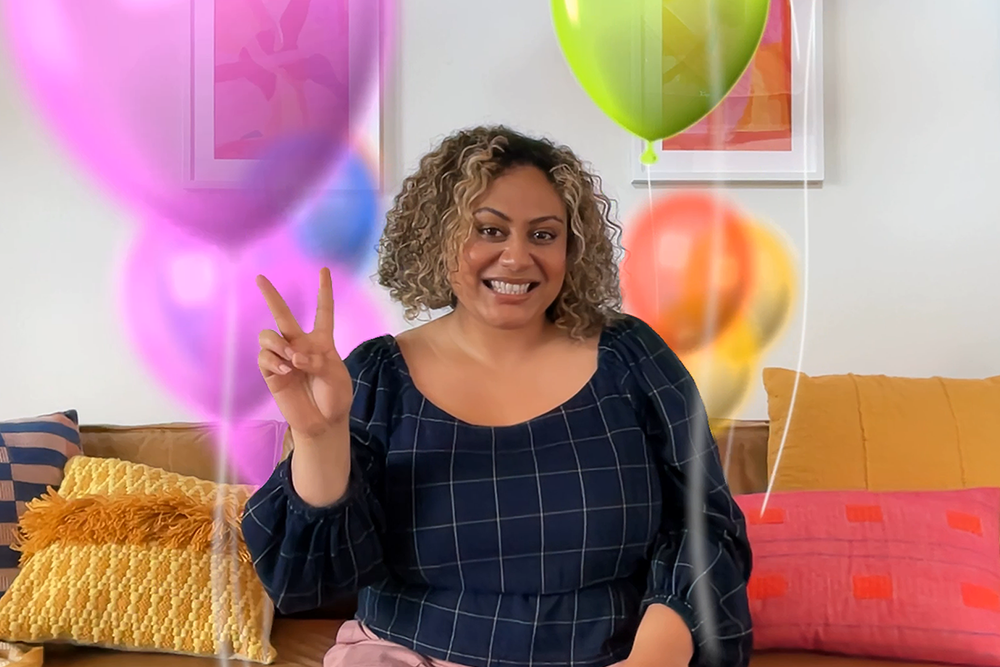 Ini adalah gambar dari halaman informasi Apple yang menunjukkan reaksi balon
|
|
Untuk menonaktifkan fitur ini pada perangkat iOS :
Untuk mematikan fitur ini pada MacOS Sonoma:
|
|